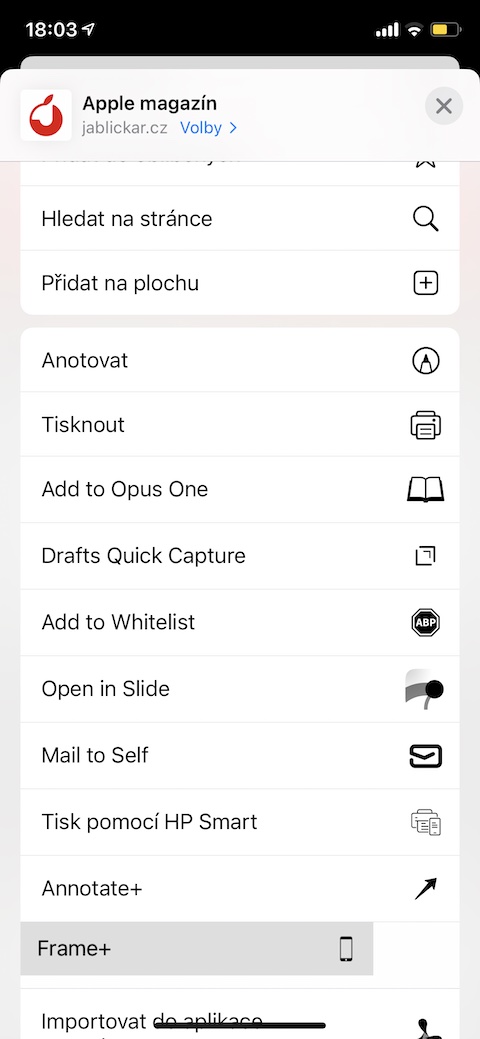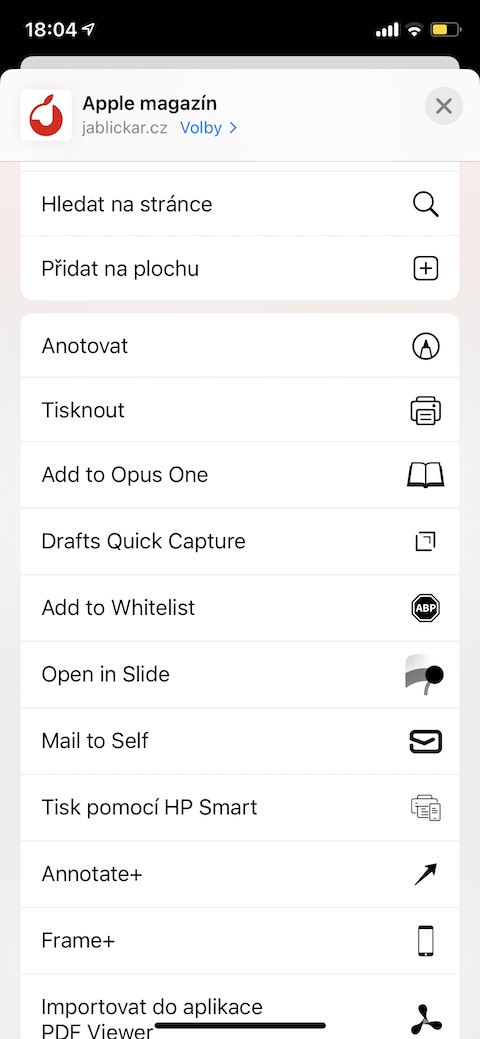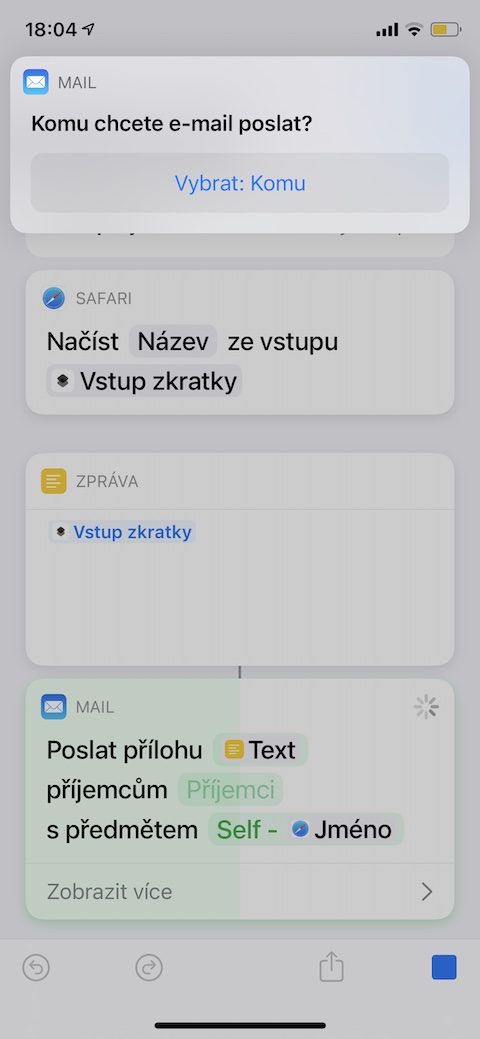ယခုအပတ်တွင်ပင်၊ Jablíčkára ၏ဝဘ်ဆိုဒ်တွင်ပင်၊ ကျွန်ုပ်တို့၏အာရုံကိုဖမ်းစားနိုင်သော အတိုကောက်ကို အနီးကပ်ကြည့်ရှုခြင်းအား ကျွန်ုပ်တို့ ရှောင်လွှဲမည်မဟုတ်ပါ။ ဒီနေ့မှာတော့ Mail to Self shortcut ကို မိတ်ဆက်ပေးမှာကတော့ အီးမေးလ်တစ်ခုဆီကို ရွေးချယ်ထားတဲ့ လင့်ခ်တစ်ခုကို ပေးပို့ရာမှာ အသုံးပြုပါတယ်။
အဲဒါဖြစ်နိုင်တယ်။ မင်းကို စိတ်ဝင်စားတယ်။
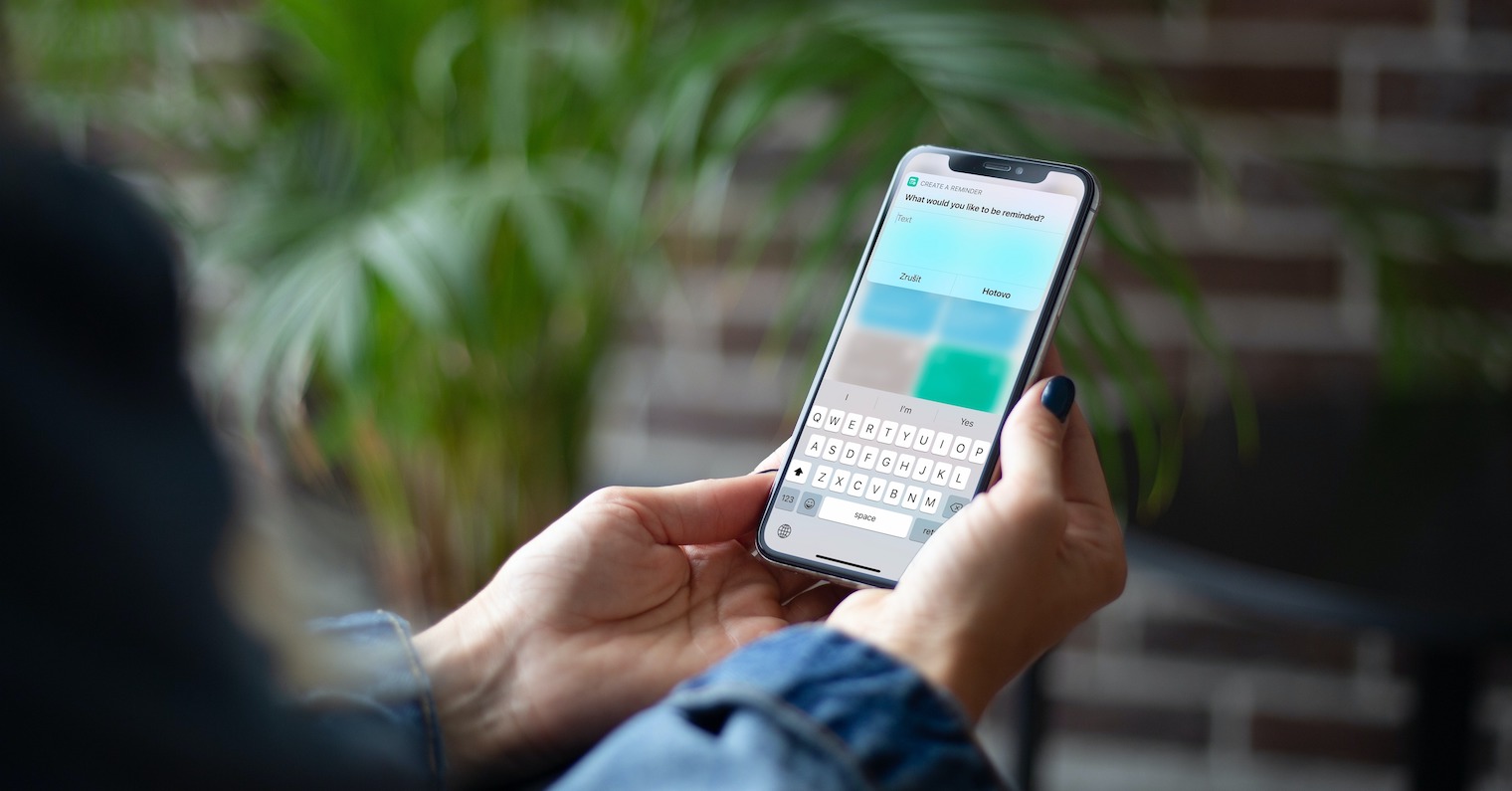
အင်တာနက်မှ မည်သည့်အကြောင်းအရာကိုမဆို သိမ်းဆည်းရန် နည်းလမ်းများစွာရှိသည်။ ဥပမာအားဖြင့်၊ ၎င်းသည် ရိုးရိုးစာသားဖြစ်ပါက၊ ၎င်းကို ရိုးရိုးကူးယူနိုင်ပြီး၊ ဥပမာအားဖြင့် ၎င်းကို မူရင်း Notes တွင် ကူးထည့်နိုင်ပြီး ၎င်းနှင့် သင်အလိုရှိသမျှကို ပြုလုပ်နိုင်သည်။ သင်သည် ဓာတ်ပုံများကို အလွယ်တကူ ဒေါင်းလုဒ်လုပ်နိုင်ပြီး ၎င်းတို့ကို သင့် iPhone ၏ ဓာတ်ပုံပြခန်းတွင် သိမ်းဆည်းနိုင်ပြီး ၎င်းတို့နှင့် သင်နှစ်သက်သလို လုပ်ဆောင်နိုင်သည်၊ ဝဘ်စာမျက်နှာများကို PDF ဖော်မတ်ဖြင့် မူရင်းဖိုင်များထံ ဒေါင်းလုဒ်လုပ်နိုင်သည် သို့မဟုတ် သင့် iPhone ၏ ဒက်စ်တော့တွင် သိမ်းဆည်းနိုင်သည်။ သို့သော် အချို့သောကိစ္စများတွင်၊ သင်သည် ရွေးချယ်ထားသော အကြောင်းအရာကို မတူညီသော အဆင့်များစွာဖြင့် သိမ်းဆည်းရန် အချိန်မရှိခြင်းကြောင့် ဖြစ်နိုင်ပါသည်။ ဤကိစ္စများအတွက်၊ Mail to Self ဟုခေါ်သော ဖြတ်လမ်းသည် ကောင်းမွန်စွာအလုပ်လုပ်နိုင်သည်။ ဤဖြတ်လမ်းလင့်ခ်၏အမည်သည် သူ့ဘာသာသူပြောသည် - ၎င်းသည် သင့်ကိုယ်ပိုင်အီးမေးလ်လိပ်စာသို့ ရွေးချယ်ထားသောလင့်ခ်တစ်ခုကို လျင်မြန်လွယ်ကူစွာ ပေးပို့နိုင်စေမည့် ရိုးရှင်းသော်လည်း အသုံးဝင်သောကိရိယာတစ်ခုဖြစ်သည်။
ဖြတ်လမ်းလင့်ခ်တစ်ခုကို ထည့်သွင်းပြီးနောက်၊ ဖြတ်လမ်းပြခန်းရှိ ၎င်း၏တဘ်၏ညာဘက်အပေါ်ထောင့်ရှိ အစက်သုံးစက်အိုင်ကွန်ကို နှိပ်ပါ၊ ထို့နောက် ဖြတ်လမ်းစာမျက်နှာ၏ညာဘက်အပေါ်ထောင့်ရှိ အစက်သုံးစက်ကို ထပ်မံနှိပ်ပါ၊ ထို့နောက် ဖြတ်လမ်းကိုထည့်ရန် ရွေးချယ်စရာကို အသက်သွင်းပါ။ မျှဝေခြင်း တက်ဘ် အီးမေးလ်ဖြင့် သင်ကိုယ်တိုင် ပေးပို့လိုသော အကြောင်းအရာကို သင်တွေ့သောအခါ၊ မျှဝေသည့်သင်္ကေတကို နှိပ်ပြီး မီနူးမှ Mail to Self ကို ရွေးချယ်ပါ။ ထို့နောက် သင့်အီးမေးလ်လိပ်စာကို ရိုက်ထည့်လိုက်ရုံဖြင့် Mail to Self ဖြတ်လမ်းက ကျန်အရာများကို လုပ်ဆောင်ပေးမည်ဖြစ်သည်။ ဖြတ်လမ်းလင့်ခ်သည် သင့် iPhone ရှိ Mail အက်ပ်သို့ ဝင်ရောက်ခွင့် လိုအပ်သည်။
Mail to Self shortcut ကို ဤနေရာတွင် ဒေါင်းလုဒ်လုပ်နိုင်ပါသည်။